ARTISTHUNT BLOG
Рисуем мистическую сцену в Photoshop. Часть 2
Продолжаем творить нашу мистическую картину в Photoshop! Если вы пропустили первую часть, обязательно ознакомьтесь с ней здесь - "Рисуем мистическую сцену в Photoshop. Часть 1".
Сегодня завершим нашу сцену полностью. Нам осталось настроить цвет и свет у изображения, а также добавить все недостающие детали и штрихи, которые сделают наш рисунок поистине завораживающим и мистическим.
Итак, продолжим.
Сегодня завершим нашу сцену полностью. Нам осталось настроить цвет и свет у изображения, а также добавить все недостающие детали и штрихи, которые сделают наш рисунок поистине завораживающим и мистическим.
Итак, продолжим.
8. Настраиваем цвет и освещение
Шаг 1
С помощью инструмента Лассо (Lasso Tool) выделяем нижнюю правую область. Установим радиус Растушевки (Feather) 80:
С помощью инструмента Лассо (Lasso Tool) выделяем нижнюю правую область. Установим радиус Растушевки (Feather) 80:
Бесплатный курс
Рисование для новичков
Рисование для новичков
Полноценный 8-часовой курс для начинающих.
Состоит из 7 видео-уроков
Состоит из 7 видео-уроков
Заходим в Слой - Новый корректирующий слой - Микширование каналов (Layer > New Adjustment Layer > Channel Mixer). Установим настройки для Красного канала, как показано ниже:
Шаг 2
Повторим предыдущий шаг, только на этот раз применим корректирующий слой Цветовой тон/Насыщенность, чтобы добавить красные тона на нижнюю правую область изображения:
Повторим предыдущий шаг, только на этот раз применим корректирующий слой Цветовой тон/Насыщенность, чтобы добавить красные тона на нижнюю правую область изображения:
Шаг 3
Повторим все то же самое, только с левой верхней частью сцены. На этот раз мы усилим синие тона вместо красных:
Повторим все то же самое, только с левой верхней частью сцены. На этот раз мы усилим синие тона вместо красных:
Шаг 4
Усилим свет в верхней левой части сцены за моделью, используя ту же самую технику с помощью корректирующего слоя Кривые (Curves).
Усилим свет в верхней левой части сцены за моделью, используя ту же самую технику с помощью корректирующего слоя Кривые (Curves).
Шаг 5
Добавим корректирующий слой Вибрация (Vibrance), чтобы усилить цветовой эффект:
Добавим корректирующий слой Вибрация (Vibrance), чтобы усилить цветовой эффект:
Шаг 6
Создаем новый слой. С помощью кисти средней жесткости, цвет кисти #0c9ec7, прокрасим отражение света на самой большой летучей мыши, а также вдоль края изображения модели, особенно участки, куда падает синий свет.
Создаем новый слой. С помощью кисти средней жесткости, цвет кисти #0c9ec7, прокрасим отражение света на самой большой летучей мыши, а также вдоль края изображения модели, особенно участки, куда падает синий свет.
Шаг 7
Добавим синее свечение на левую часть ворот, используя ту же самую кисть. Возможно, это будет не так легко и потребуется проявить терпение, поэтому, если есть возможность, лучше воспользоваться планшетом, для достижения наилучшего результата.
Добавим синее свечение на левую часть ворот, используя ту же самую кисть. Возможно, это будет не так легко и потребуется проявить терпение, поэтому, если есть возможность, лучше воспользоваться планшетом, для достижения наилучшего результата.
Шаг 8
Добавим красного цвета. Создаем новый слой. Прокрашиваем нижнюю часть накидки, цвет кисти #1e0203. Меняем режим наложения для данного слоя на Осветление основы (Color Dodge), непрозрачность слоя 100%:
Добавим красного цвета. Создаем новый слой. Прокрашиваем нижнюю часть накидки, цвет кисти #1e0203. Меняем режим наложения для данного слоя на Осветление основы (Color Dodge), непрозрачность слоя 100%:
Шаг 9
Прокрасим железные прутья в правой части ворот, ветки, нижнюю часть летучей мыши, а также нижнюю часть накидки, особенно складки накидки, цвет кисти #df151a. Эффект должен быть более насыщенным и выраженным на участках, которые расположены ближе к источнику света (не забудьте создать новый слой для добавления эффектов).
Прокрасим железные прутья в правой части ворот, ветки, нижнюю часть летучей мыши, а также нижнюю часть накидки, особенно складки накидки, цвет кисти #df151a. Эффект должен быть более насыщенным и выраженным на участках, которые расположены ближе к источнику света (не забудьте создать новый слой для добавления эффектов).
Шаг 10
Используя ту же самую кисть, раскрасим глаза модели, чтобы воссоздать взгляд дьявола!
Используя ту же самую кисть, раскрасим глаза модели, чтобы воссоздать взгляд дьявола!
Шаг 11
Меняем цвет кисти на #fb9e5a. Добавляем световые блики на глаза. Блики должны повторять оригинальное направление взгляда, поэтому рисуем их на нижней части красных глазных яблок.
Меняем цвет кисти на #fb9e5a. Добавляем световые блики на глаза. Блики должны повторять оригинальное направление взгляда, поэтому рисуем их на нижней части красных глазных яблок.
Шаг 12
Установим цвет кисти #332841. Рисуем макияж на глазах модели, чтобы воссоздать жуткий вид и усилить эффект.
Установим цвет кисти #332841. Рисуем макияж на глазах модели, чтобы воссоздать жуткий вид и усилить эффект.
Шаг 13
Чтобы сделать кожу модели бледной, выберем мягкую кисть, установим цвет кисти #08b4d3, Непрозрачность (Opacity) и Нажим (Flow) кисти примерно 10-15%. Прокрасим лицо модели, а также открытый участок кожи в области груди:
Чтобы сделать кожу модели бледной, выберем мягкую кисть, установим цвет кисти #08b4d3, Непрозрачность (Opacity) и Нажим (Flow) кисти примерно 10-15%. Прокрасим лицо модели, а также открытый участок кожи в области груди:
Ура! Мы закончили!